[2025년 최신]무료 영상 소스 이용하여 영상을 더 풍부하게 만들어 보세요!
밋밋한 내 영상, 더 풍부하게 만들고 싶으면 어떻게 해야 할까요?

능동적인 이용자로써 직접 영상을 촬영하고 편집하는 분들이 많습니다. 하지만 직접 촬영하고 영상을 제작해보면, 물리적 거리나 비용 때문에 직접 촬영이 어려운 장면도 있고, 숙련도가 부족하여 화려한 효과를 적용하기 힘들 때도 있습니다. 이럴 때 무료 영상 소스를 이용하여 내 영상을 더 풍부하게 만들 수 있죠. 오늘은 무료 영상 소스 사이트를 소개하고 직접 효과를 적용하는 방법에 대해서도 알려드리겠습니다.
Part. 1 방대한 영상 소스를 가진 Pixbay
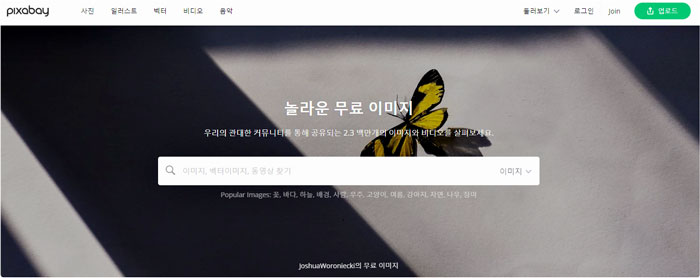
Pixbay는 사진, 일러스트레이션, 동영상, 음악 등 방대한 영상 소스를 보유한 웹 사이트입니다. 모두 저작권 걱정 없이 상업적으로 사용할 수 있죠. 자연 경관, 비즈니스, 모션 그래픽 등 테마가 다양해서 자신의 영상 콘셉트에 맞는 적절한 자료를 검색을 통해 쉽게 찾아볼 수 있는데요. 제공하는 동영상은 mp4 형식으로 1분 내외 길이이며 고프로 촬영한 영상이라 FHD, 4K까지 지원하고 있습니다.
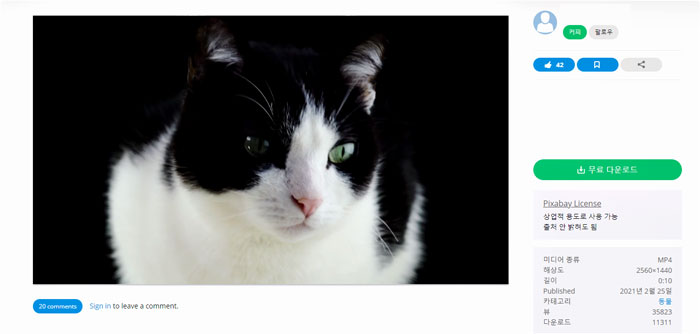
하지만 모든 영상 소스를 무료로 사용할 수 있는 것은 아닌데요. 검색을 통해 자료를 찾다 보면 상단에 ‘스폰서 이미지 iStock’ 파일이 뜨는 것을 확인할 수 있습니다. 이 사진들을 무료 이미지보다 퀄리티가 더 좋은 만큼 따로 결제를 해야 이미지를 다운로드할 수 있습니다.
Part. 2 영상 플랫폼별로 영상 소스가 정리되어 있는 미리 캔버스
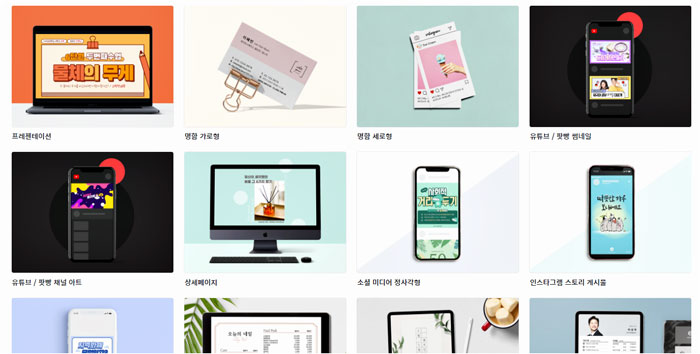
미리 캔버스도 저작권 걱정 없이 무료로 사용이 가능한 영상 소스를 구할 수 있는 사이트입니다. 유튜브나 인스타그램 플랫폼 크기에 딱 맞는 영상 소스를 구할 수 있기 때문에 가공 없이 바로 사용 가능하죠. 또 웹 사이트에서 제공되는 템플릿을 내가 원하는 디자인으로 바로 수정할 수 있어서 별도로 디자인 작업 프로그램을 설치할 필요가 없죠.
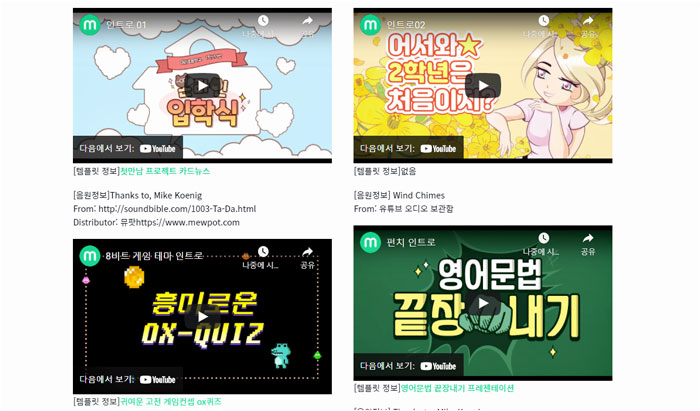
하지만 모든 종류의 영상 소스를 만나기 어려운데요. 짧은 동영상도 무료로 사용할 수 있지만 이미지 중심의 무료 영상 소스 사이트라 유튜브 썸네일 제작용에 적합하죠. 제공되는 사진이나 요소는 저작권 정책상 개별로 다운로드할 수 없기 때문에 동영상 편집 프로그램에서 수정 및 변경이 어렵다는 단점이 있죠.
Part. 3 이미지부터 효과까지, 종류가 다양한 필름스톡
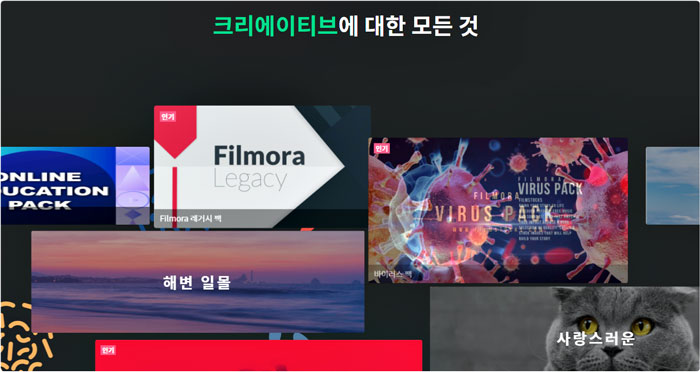
필름스톡은 미디어 리소스 스토어로 영상 효과, 동영상, 오디오, 이미지 등 영상 편집에 필요한 모든 영상 소스를 만날 수 있습니다. 영상 소스가 꾸준히 업로드되고 있어 다른 사이트에서 찾아보기 힘든 독특한 리소스를 구할 수 있습니다. 자연 경관, 게임, 인스타그램 등 테마별로 구분되어 있어 검색을 통해 쉽게 원하는 소스를 찾아볼 수 있죠. 또 효과, 이미지 등이 팩으로 묶인 제품도 있어 팩 제품을 이용하여 영상 전체에 통일감을 줄 수도 있습니다.
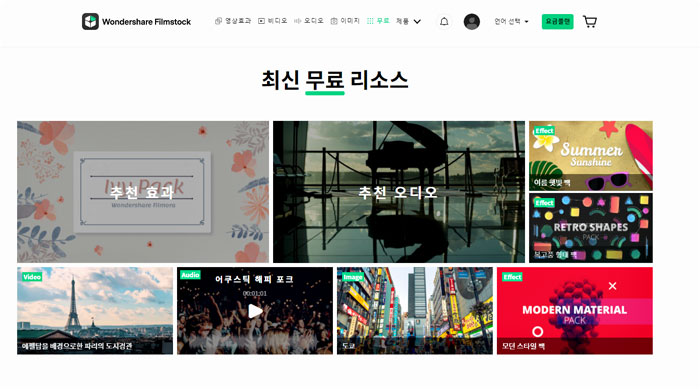
Pixbay와 미리 캔버스에 없는 영상효과가 있는데요. 효과는 영상 편집에 꼭 필요한 자막, 화면전환, 요소, 필터 등이 포함되어 있어 영상을 더 풍부하게 만들 수 있습니다. 로그인만 하면 무료 영상 소스를 쉽게 다운로드해 원더쉐어 필모라X에서 적용할 수 있죠. 하지만 모든 소스가 무료가 아니기 때문에 더 다양한 효과를 사용하고 싶다면 자신에게 맞는 요금 플랜을 구매하시는 것도 좋은 방법입니다.
Part. 4 필름스톡의 무료 영상 소스 활용하여 영상 편집하는 방법
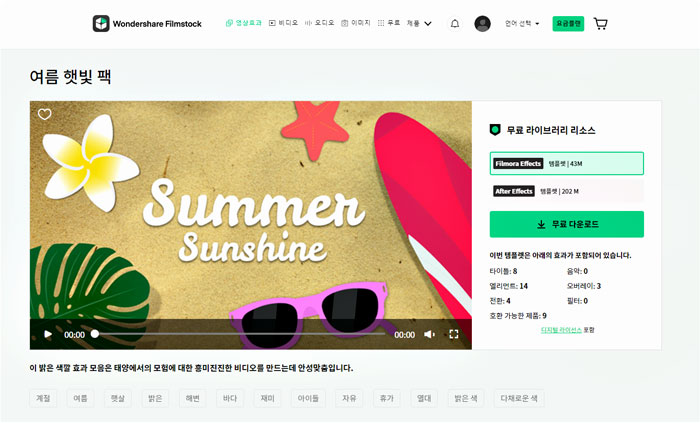
- 단계 1
위쪽에서 [무료] 탭을 클릭하면 무료 영상 소스를 둘러보고 다운로드할 수 있습니다. 효과를 선택하면 미리 보기로 볼 수 있습니다. 다운로드가 끝나면 원더쉐어 필모라X 프로그램에서 효과 탭 클릭 후 왼쪽에서 [Filmstock]를 누르면 다운로드한 영상 소스를 확인할 수 있습니다.
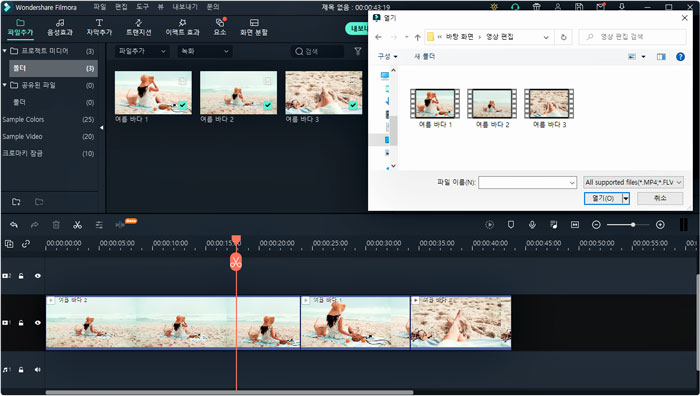
- 단계 2
[미디어 가져오기!] 탭을 클릭하여 편집할 영상을 가져와서 [타임라인 패널]에 올려주세요. 컷 편집부터 효과적용은 대다수 타임라인 패널에서 이뤄집니다.
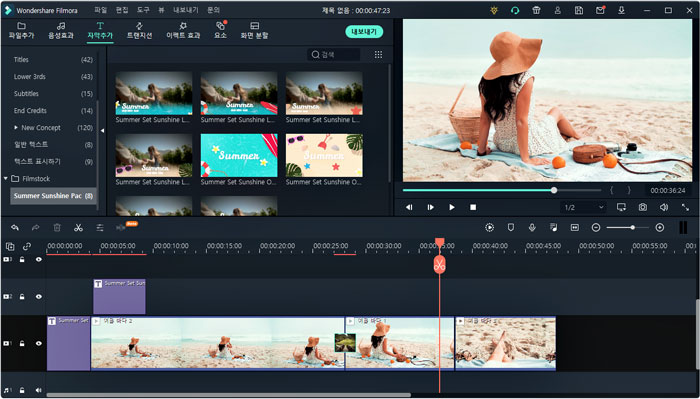
- 단계 3
먼저 영상에 자막부터 넣어보겠습니다. [자막추가] ▶ [Filmstock]에서 다운로드한 자막 중에서 원하는 디자인을 골라 타임라인 패널에 드래그 앤 드롭하면 효과가 적용됩니다. 자막 클립을 클릭하면 영상에 어울리는 내용으로 문구를 수정도 할 수 있죠.
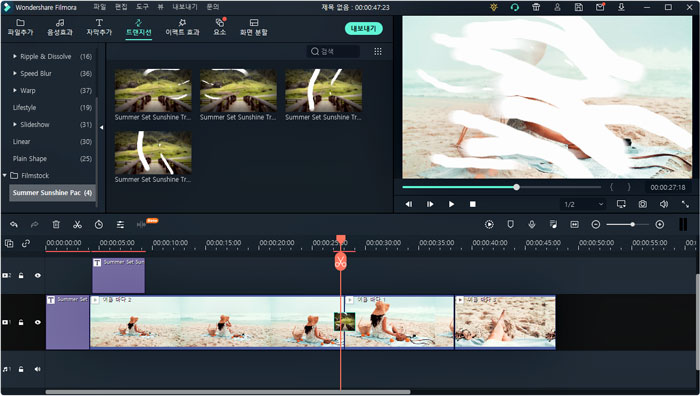
- 단계 4
각 영상 클립마다 자연스럽게 화면 전환을 하고 싶다면 [트랜지션] 효과를 이용하는 것도 좋은 방법입니다. 영상 클립 사이에 올려두면 두 영상이 자연스럽게 전환되는 것을 볼 수 있죠.
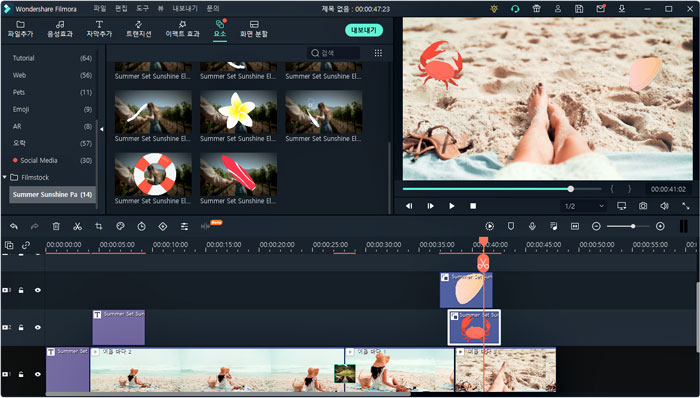
- 단계 5
모션그래픽으로 개성 있는 영상을 만들고 싶다면 [요소] 탭에서 영상에 어울리는 디자인을 선택해서 타임라인 패널에 얹어주세요. 마우스로 크기나 위치를 변경할 수 있고, 회전도 가능하니 적절하게 배치해 주세요. 영상 편집이 끝났다면 [내보내기]를 눌러 렌더링 하면 됩니다.
정리
전문적인 영상을 만들고 싶지만 미적 센스가 없고 아직 기술이 부족하다면 무료 영상 소스를 이용하는 게 좋은 방법입니다. Pixbay에서는 고화질의 이미지와 동영상을 이용할 수 있었고, 미리 캔버스는 유튜브나 인스타그램 플랫폼별로 적합한 이미지를 무료로 사용할 수 있었습니다. 하지만 영상효과는 없었는데요. 필름스톡은 이미지부터 영상효과까지 다양한 종류의 영상 소스를 만날 수 있으며 무료 제품을 이용해 고퀄리티 영상을 쉽게 만들 수 있습니다.


